كيفية تبديل محاور الرسم البياني في أوراق جوجل؟
دليل مفيد آخر / / August 05, 2021
تأتي المخططات أو الرسوم البيانية في جداول بيانات Google مع جميع أنواع خيارات التخصيص والإعداد. يمكنك تحرير الرسم البياني بالكامل عن طريق إجراء كل تغيير صغير تريده. بشكل افتراضي ، عندما تقوم بإعداد مخطط في جداول بيانات Google ، استنادًا إلى البيانات المحددة ، فإنه يقوم تلقائيًا بإعداد رسم بياني مع بعض X-Axis و Y-Axis. ولكن يمكنك تبديل محاور الرسم البياني هذه إذا أردت ، ويمكنك حتى استخدام عمود مختلف للإشارة إلى كلا المحورين.
بمجرد إنشاء رسم بياني في جداول بيانات Google ، يمكنك إجراء أي تغييرات تريدها دون البدء من جديد من خلال إنشاء مخطط جديد. يعد تبديل أو إعداد المحور السيني والمحور الصادي أحد التغييرات التي يمكنك إجراؤها. إذن كيف يمكنك تعديل المحور السيني والمحور الصادي في رسم بياني في جداول بيانات Google؟ دعنا نكتشف في هذا المقال.
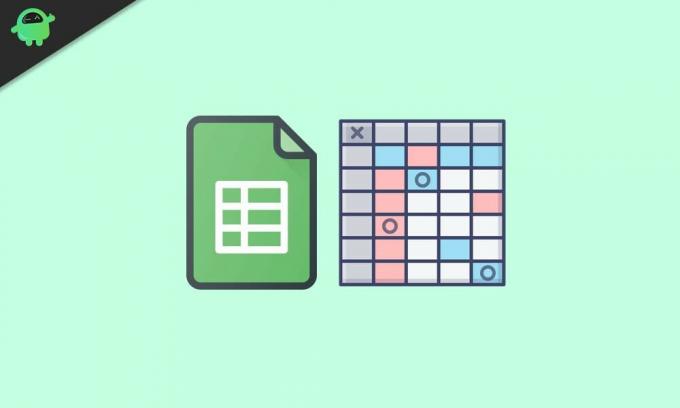
كيفية تبديل محاور الرسم البياني في أوراق جوجل؟
أولاً ، افتح "جداول البيانات" حيث يوجد الرسم البياني الذي تريد تعديله. ثم انقر على الرسم البياني ثم انقر على أيقونة ثلاثية النقاط في الأعلى. من قائمة الخيارات التي تظهر ، انقر على خيار "تعديل الرسم البياني". بدلاً من ذلك ، يمكنك النقر بزر الماوس الأيمن على الرسم البياني ثم تحديد خيار نطاق البيانات. سيؤدي هذا إلى فتح قائمة محرر المخطط على الجانب الأيمن. يمكنك حتى النقر نقرًا مزدوجًا على الرسم البياني مباشرةً ، وحتى ذلك سيفتح قائمة محرر المخطط.
في علامة تبويب الإعداد في لوحة Chart Editor ، ستجد الخيارات X-Axis و Series. العمود الأول المدرج تحت "المحور السيني" هو المحور السيني للمخطط ، والعمود الأول المدرج تحت "السلسلة" هو المحور ص للرسم البياني. الآن لتبديل محاور الرسم البياني ، سيتعين عليك تبديل الأعمدة المدرجة تحت كلا الخيارين.
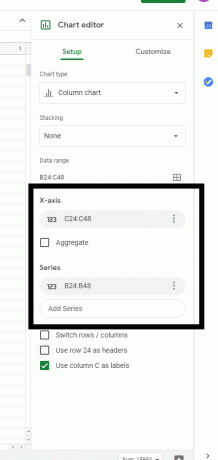
انقر فوق العمود الموجود أسفل المحور X ، وسيظهر لك قائمة بالعناوين التي يمكنك تعيينها لمحور X الخاص بك. إذا كنت ترغب في تعيين العنوان في المحور ص كعنوان للمحور السيني ، فانقر فوقه من القائمة المنسدلة للخيارات. ثم تحت السلسلة و X-Axis ، سيكون لديك نفس العناوين. لذا كرر هذه العملية لخيار السلسلة أيضًا. انقر فوق العمود الموجود أسفل السلسلة ثم اختر العنوان الذي تريد تعيينه لمحور Y الخاص بك.
لذلك ، من خلال تبادل عناوين بعضها البعض بهذه الطريقة ، يمكن للمرء تبديل المحور X والمحور Y للرسم البياني في جداول بيانات Google. إذا كانت لديك أي أسئلة أو استفسارات حول هذا الدليل ، فقم بالتعليق أدناه وسنعاود الاتصال بك. أيضا ، تحقق من مقالاتنا الأخرى على نصائح وحيل iPhone ،نصائح وحيل Android, نصائح وحيل للكمبيوتر الشخصيوالمزيد لمزيد من المعلومات المفيدة.
مهووس بالتكنولوجيا يحب الأدوات الجديدة ويحرص دائمًا على معرفة أحدث الألعاب وكل ما يحدث في عالم التكنولوجيا وحوله. لديه اهتمام كبير بأجهزة Android وأجهزة البث.

![قم بتنزيل MIUI 10.2.11.0 China Stable ROM لـ Mi 9 SE [V10.2.11.0.PFBCNXM]](/f/8adbac012901bd1afd5c8f8fecae6b24.jpg?width=288&height=384)

